wps是很多小伙伴都在使用的一款文档编辑软件,在这款软件中,我们可以对各种格式的文档进行编辑,例如表格文档、演示文稿以及文字文档等。有的小伙伴在使用WPS对文字文档进行编辑时想要在我问的中添加边框,但又不知道该使用什么工具。其实很简单,我们只需要在工具栏中打开“页面”工具,然后在其子工具栏中就能看到页面边框工具,打开该工具,最后完成边框的设置并点击确定选项即可。有的小伙伴可能不清楚具体的操作方法,接下来小编就来和大家分享一下WPS Word给文档添加边框的方法。
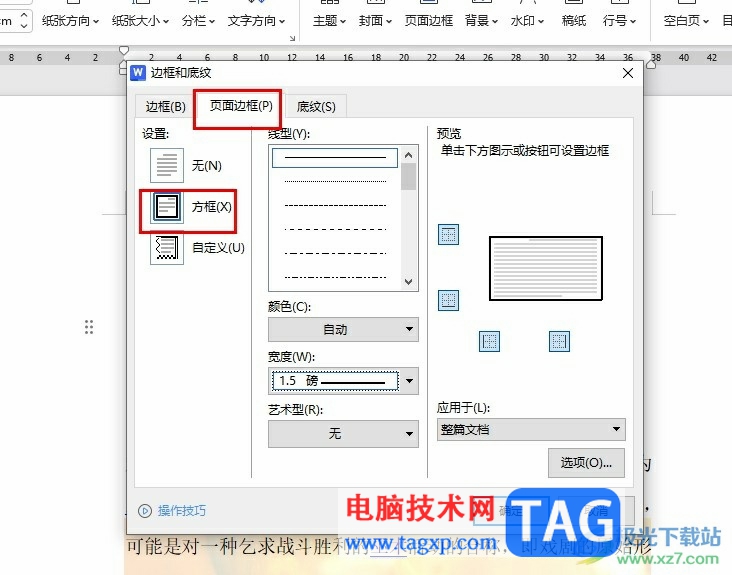
1、第一步,我们在电脑中右键单击一个文字文档,然后在菜单列表中点击打开方式选项,再在子菜单列表中选择“WPS office”选项
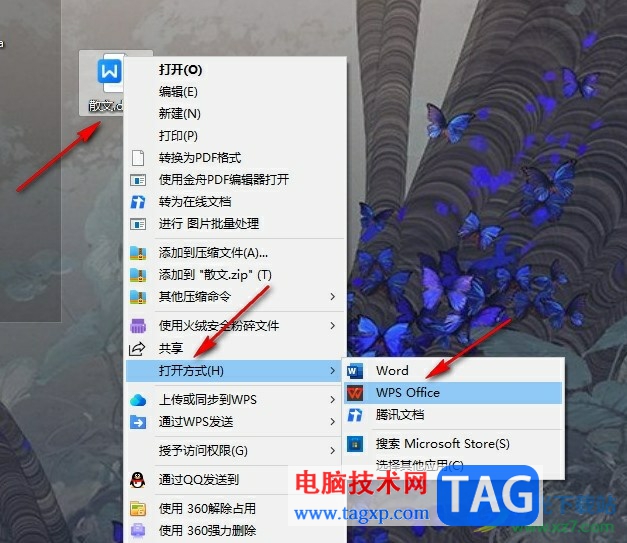
2、第二步,进入WPS页面之后,我们在页面上方的工具栏中点击打开“页面”工具
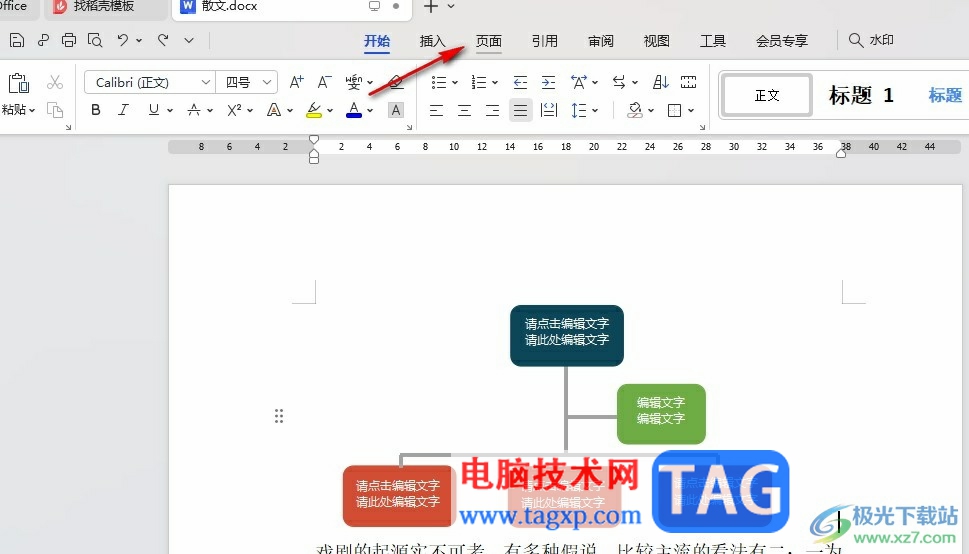
3、第三步,在“页面”的子工具栏中,我们找到并打开“页面边框”工具
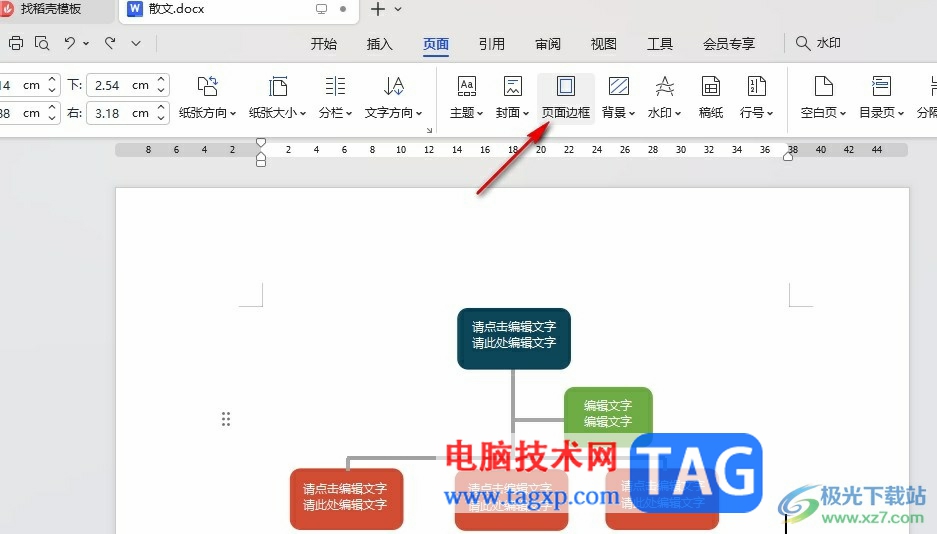
4、第四步,进入页面边框设置页面之后,我们先点击“方框”选项,然后选择好线型、颜色和宽度,最后点击确定选项即可

5、第五步,点击确定选项之后,我们在文档中就能看到添加好的边框了
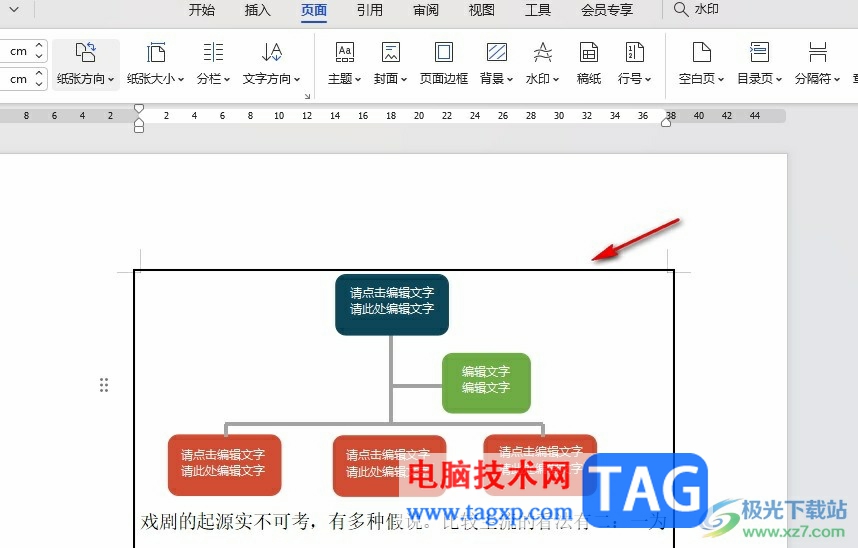
以上就是小编整理总结出的关于WPS Word给文档添加边框的方法,我们在WPS中的页面子工具栏中找到页面边框工具,点击打开该工具,然后在弹框中设置好边框的粗细、颜色以及线型,最后点击确定选项即可,感兴趣的小伙伴快去试试吧。
 无极仙途时光秘境五行流怎么玩-无极仙途
无极仙途时光秘境五行流怎么玩-无极仙途
在无极仙途游戏内很多玩家都想知道,无极仙途时光秘境五行流......
阅读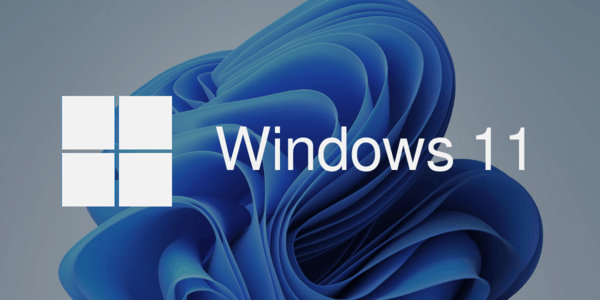 VM粉丝:Windows11要求再次出现
VM粉丝:Windows11要求再次出现
VM粉丝:Windows11要求再次出现 许多运行windows11预览版的VM将不再......
阅读 丰满和骨感:智能音箱和人工智能的差距
丰满和骨感:智能音箱和人工智能的差距
近段时间(苹果HomePod发布后)国内的智能音箱产品如雨后春笋般......
阅读 win11右键怎么直接打开所有选项
win11右键怎么直接打开所有选项
众所周知,win11的右键菜单发生了很大变化,不少功能需要在m......
阅读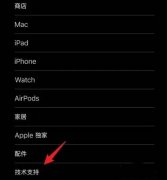 iphone12召回操作流程介绍
iphone12召回操作流程介绍
最近iPhone12开启了新的一批召回计划,满足条件的用户可以免费......
阅读 抖音app删除自己作品的方
抖音app删除自己作品的方 Intel Core i9-12900KS多核成绩
Intel Core i9-12900KS多核成绩 抖音摇摆特效制作方法图
抖音摇摆特效制作方法图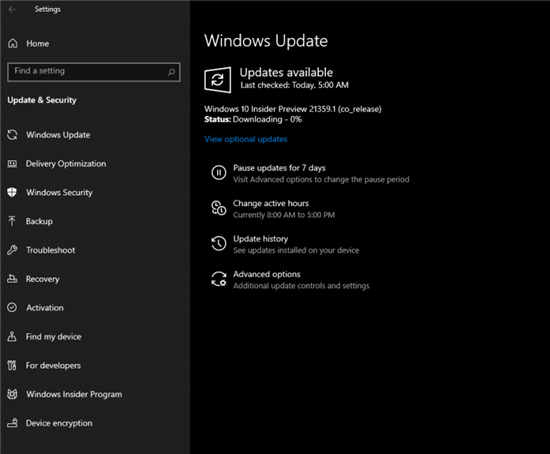 Windows10内部版本21359:推出
Windows10内部版本21359:推出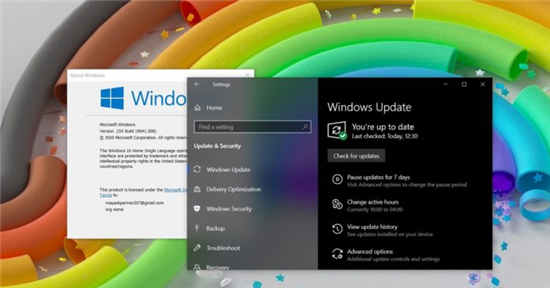 Windows 10 Build 18363.1198现在
Windows 10 Build 18363.1198现在 KB4535680更新导致Windows10中
KB4535680更新导致Windows10中 “相爱相杀”,电商与物
“相爱相杀”,电商与物 淘宝618理想生活列车怎么
淘宝618理想生活列车怎么 天地劫:幽城再临九阴技能
天地劫:幽城再临九阴技能 第五人格监管者渔女格蕾
第五人格监管者渔女格蕾 阴阳师妖怪屋天人田园录
阴阳师妖怪屋天人田园录 铭鑫3060显卡驱动哪个版本
铭鑫3060显卡驱动哪个版本 蓝宝石显卡怎么查sn码
蓝宝石显卡怎么查sn码 无法识别usb设备如何解决
无法识别usb设备如何解决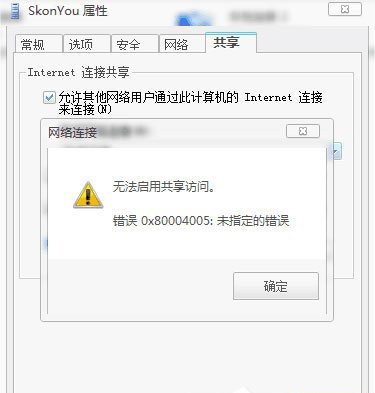 Win7系统PS4设置共享出现无
Win7系统PS4设置共享出现无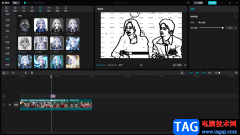 剪映电脑版给视频制作漫
剪映电脑版给视频制作漫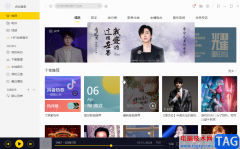 酷我音乐设置关闭自动播
酷我音乐设置关闭自动播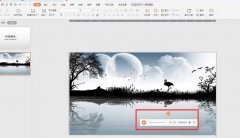 wps怎么剪辑音频-wps剪辑声
wps怎么剪辑音频-wps剪辑声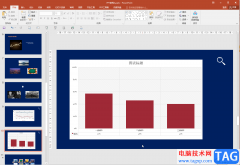 PPT柱形图中批量将柱形调
PPT柱形图中批量将柱形调 win101909应用自启动关闭方
win101909应用自启动关闭方 滴滴无障碍专车怎么预约
滴滴无障碍专车怎么预约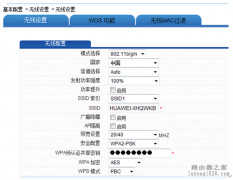 华为路由器如何设置网关
华为路由器如何设置网关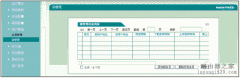 艾泰510W如何限速设置
艾泰510W如何限速设置
word自动折叠功能怎么取消?下面是小编介绍word关闭自动折叠的方法,有需要的小伙伴一起来下文看看吧,希望可以帮助到大家!...
次阅读

很多小伙伴在对文字文档进行编辑时都会选择使用WPS软件,因为WPS中的功能十分的丰富,能够帮助我们解决文字文档编辑过程中遇到的各种问题。有的小伙伴在使用WPS对文字文档进行编辑的过程...
次阅读

平时大家在制作文档内容的时候,可能使用WPS办公软件的情况是比较多的,大家常常在该软件中进行编辑非常多的工作内容和学习资料等,特别是在使用WPS文档编辑的过程中,会需要对一些文字...
次阅读

大部分用户在编辑文档文件时,一般都会选择在word软件中来解决,这是因为word软件中的功能是很强大的,能够帮助用户简单轻松的完成编辑工作,让用户收获了不少的便利和帮助,所以word软件...
次阅读

有些时候我们需要进行制作思维导图,将自己需要的一些学习知识点进行汇总成导图的样式,这样可以方便自己进行知识点的总结、巩固和查看,在WPS中是可以进行思维导图的窗口的,比如在...
次阅读

有的小伙伴常常在WPS文档中进行文字内容和图形的编辑修改,会将编辑的文字和图形进行打印出来,但是发现打印出来的内容中没有将图形打印出来,这种情况是怎么回事呢,其实这是由于我们...
次阅读

word软件是由微软公司发布的一款专业的文字处理工具,用户一般会用来编写文中、设置文档格式或是调整文本排版方式等,总的来说word软件是一款专门用来编辑文档的软件,因此word软件成为了...
次阅读

Word 中,为文字添加边框的方法有多种,如通过带圈字符、字符边框按钮以及自定义边框3种方法进行设置,下面分别进行介绍。 (1)带圈字符 选择需要添加边框的文字,然后点击【开始】-【...
次阅读
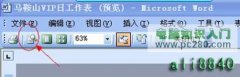
Office一族常常进行文本的打印,在打印前常常需要对文件进行审阅修改,这时候只要点击菜单命令文件打印预览,然后在打开的预览窗口中就可以知道打印设置是否合理。如果此时发现...
次阅读

怡氧是一款满足用户日常办公需求的强大办公软件,因为它结合了思维导图、流程图、大纲笔记、office等办公工具,能够帮助用户简单轻松的完成各种办公任务,所以怡氧有效提高了用户的办公...
次阅读

word是一款专业的文字处理软件,让用户可以用来完成文档的编辑任务,或是修改文档格式等,因此word软件大部分用户必备的一款办公软件,当用户在word软件中编辑文档文件时,会发现其中的功...
次阅读

相信大家在访问一些网站,复制网站信息的时候,会发现复制的内容里面包含乱码。这是网站为了保护版权,从而加上的干扰码!通常情况下需要手动将干扰码清除才可以,比较麻烦。...
次阅读

Word文档是一款非常好用的文本处理软件,很多小伙伴基本上每天办公时都会需要使用到该软件。在Word文档中有一个“查找和替换”功能,使用该功能我们可以实现各种批量操作,比如我们可以...
次阅读
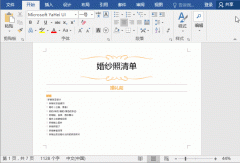
为了让文档更加的美观,有时还会在文档周围添加边框进行美化,那你知道这些边框是如何添加吗?具体操作方法如下: (1)点击【开始】-【段落】-【边框】按钮,在弹出的菜单中选择边框...
次阅读

在教学中会碰到输入一些特殊式子,比如数学公式、化学方程式等等,在Word中怎样输入它们呢?下面我们通过一个练习来学习操作; 1、公式工具栏 1)启动Word,自动打开一个空白文档...
次阅读